IntelliJ IDEA Debug 模式功能指南
文章目录
- 前言
- 💡 1. 断点类型与设置
- 🚀 2. 启动 Debug 模式
- ⚙️ 3. 调试控制按钮详解
- 👀 4. 查看与监控变量
- 🧰 5. 高级调试技巧
- 💎 总结
前言
作为一名 Java 开发者,熟练掌握调试技巧是提高开发效率的关键。IntelliJ IDEA 提供了强大且易用的调试功能,能够帮助我们快速定位和解决问题。本文将带你全面了解 IDEA 的调试功能,并分享一些高级调试技巧。

💡 1. 断点类型与设置
IntelliJ IDEA 提供了多种断点类型,帮助我们精准拦截代码状态:
| 断点类型 (Breakpoint Type) | 图标/标识 (Icon/Marker) | 功能描述 (Description) | 常用场景 (Common Use Cases) |
|---|---|---|---|
| 行断点 (Line Breakpoint) | 红色圆点 ● | 程序执行到指定行时暂停。 | 在特定的代码行暂停执行,检查状态。 |
| 方法断点 (Method Breakpoint) | 菱形 ◆ | 在进入方法或退出方法时暂停程序。 | 监控方法的入参和返回值,而不关心其内部具体执行过程。 |
| 字段断点 (Field Breakpoint) | 眼睛 👁️ | 当指定字段被读取或修改时暂停程序。 | 追踪某个特定类字段的值何时被意外更改。 |
| 异常断点 (Exception Breakpoint) | 闪电 ⚡ | 当程序抛出指定异常(无论是否被捕获)时暂停。 | 快速定位抛出特定异常(如 NullPointerException)的根源代码 |
行断点:

方法断点:

字段断点:

异常断点:
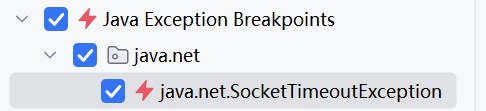
设置条件断点:在已设置的断点上右键单击,可以在 “Condition” 中输入一个布尔表达式(例如 i == 5)。只有当条件为真时,程序才会在此断点处暂停。这在大循环中调试特定迭代时非常有用。
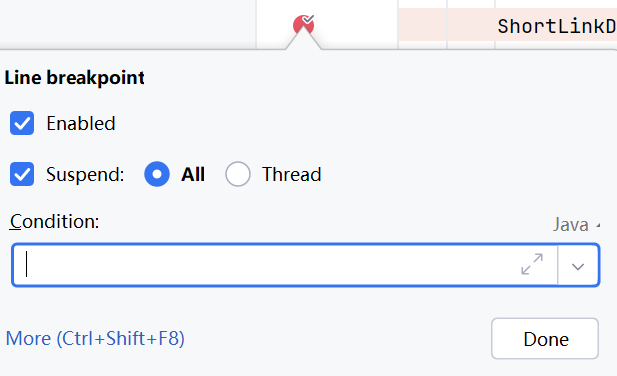
🚀 2. 启动 Debug 模式
- 设置断点:在代码行号右侧点击,出现红色圆点即为断点设置成功。
- 启动调试:
- 对于已有运行配置:直接点击工具栏上的 虫子图标 🐞 或使用快捷键(通常为 Shift+F9)。
- 对于 Main 方法:可以在方法旁的绿色箭头处右键选择 “Debug”。
- 程序暂停:启动后,当程序执行到断点处时会自动暂停,并激活 Debug 工具窗口。
⚙️ 3. 调试控制按钮详解

程序在断点处暂停后,你可以使用以下按钮控制执行流程(括号内为常用快捷键):
- Step Over (F8):步过。执行当前行,如果该行有方法调用,不会进入方法内部,而是将方法整体执行完并转到下一行。
- Step Into (F7):步入。执行当前行,如果该行有方法调用,会进入该方法内部(但对于 JDK 等库方法,默认不会进入)。
- Force Step Into (Alt+Shift+F7):强制步入。可以进入任何方法,包括 JDK 源码或第三方库的方法。
- Step Out (Shift+F8):步出。从当前进入的方法中跳出,返回到调用该方法的位置,该方法剩余部分将被执行完。
- Run to Cursor (Alt+F9):运行到光标处。将程序从当前暂停位置继续运行,直到你光标所在的代码行。这相当于在光标处临时设置了一个断点。
- Resume Program (F9):恢复程序。继续运行程序,直到遇到下一个断点或程序结束。
- Stop (Ctrl+F2):停止。终止当前的 Debug 会话6。
👀 4. 查看与监控变量
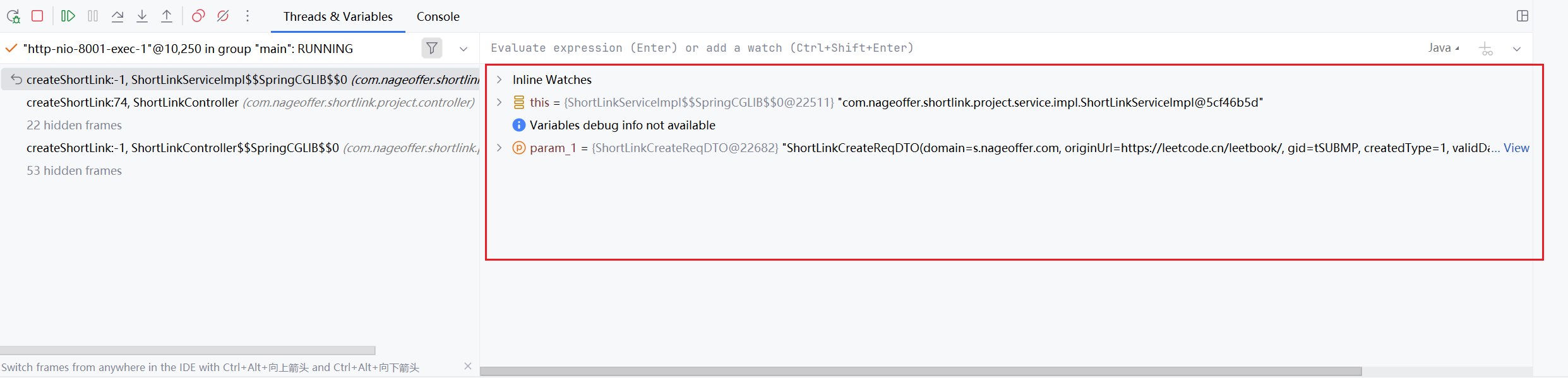
在 Debug 过程中,查看变量值的变化是关键。
- Variables 窗口:Debug 窗口的 “Variables” 标签页会自动显示当前执行作用域内的所有变量及其值。
- 悬停提示:在暂停状态下,将鼠标悬停在代码中的变量上,IDEA 会显示该变量的当前值。
- Watches:在 “Watches” 窗口中,你可以点击 “+” 号添加监视。可以输入变量名或更复杂的表达式,IDEA 会在每一步自动计算并显示其值。这对于监控深层嵌套的对象或特定条件非常有用。
- Evaluate Expression (Alt+F8):计算表达式。点击此按钮会弹出一个对话框,你可以在其中输入任何有效的 Java 表达式(例如 user.getName().length()),IDEA 会在当前暂停的上下文环境中执行它并立即返回结果。你还可以在调试过程中动态修改变量的值(右键变量 → Set Value…)
🧰 5. 高级调试技巧
- 智能步入 (Smart Step Into):当一行代码中有多个方法调用时(如 obj.getA().getB()),按 Shift+F7 会列出所有方法,让你选择具体要进入哪一个。
- 断点回退 (Drop Frame):在 “Frames” 调用栈视图中,你可以选择之前的方法调用帧,点击调试控制条上的 “Drop Frame” 按钮(如果默认没有,可在按钮配置中添加)。这可以让你重新回到上一个方法调用开始的地方,并重新执行一遍该方法(注意:对具有副作用的操作,如数据库修改、发送网络请求等,无法真正回退)。
- 多线程调试:在 “Frames” 调用栈下拉列表中,可以切换不同的线程,查看每个线程的调用栈和状态。你可以在断点上右键,将 “Suspend” 策略由默认的 “All”(挂起所有线程)改为 “Thread”(只挂起当前命中断点的线程),这样其他线程可以继续运行,便于调试并发问题。
- Stream Trace:对 Java Stream 流的操作进行调试时,可以在流的 Lambda 表达式断点处右键,选择 “Trace Current Stream Chain”,它会以可视化界面展示流中每个步骤(如 filter, map)的数据变化情况,非常直观。
💎 总结
掌握 IntelliJ IDEA 的 Debug 功能能极大提升你的开发效率。核心步骤是:设断点 → 启调试 → 步进/步过控制流程 → 观察变量/表达式 → 利用高级技巧(条件断点、多线程、Stream Trace等)精准定位问题。
多实践,把这些功能应用到你的日常调试中,慢慢就会得心应手了。
